Понастоящем всички устройства с iOS се доставят с доставчика на търсене на Mobile Safari, настроен към Google. За повечето потребители Google работи и мисълта за промяната му никога няма да мине през ума им. За други, които предпочитат да използват Bing и Yahoo, за предпочитане е да промените търсещата машина по подразбиране. Това просто ръководство ще ви покаже как да промените търсещата машина по подразбиране на вашия iPhone, iPad или iPod Touch.

Първото нещо, което трябва да направите, е да отидете в Настройки на вашето iOS устройство. Превъртете надолу до Safari и го докоснете.

На горната снимка се показва Настройки, като е маркиран Safari. (Всички опции са показани вдясно.)

На страницата с настройки на Safari се показва това, на което е настроена текущата търсачка; в този случай е Yahoo. Докоснете бутона Search Engine (Търсене), за да отидете на следващия екран, където ще можем да изберем различен доставчик на търсене от списък.

Тук можем да изберем Bing, Yahoo или Google като наш доставчик на търсене. Изберете предпочитания от вас доставчик за търсене, като докоснете името. Можете да се откажете от този екран, като натиснете стрелката Safari, или просто да натиснете бутона Начало на устройството.
Сега, след като променихме доставчика на търсене в настройките, можем да извършим търсене в мрежата чрез един от двата метода. Първото е да стартирате приложението Safari и да натиснете върху полето за търсене в горния десен ъгъл. Както се вижда на екрана в началото на този пост, името на доставчика на търсене, което устройството използва, е отпечатано в полето за търсене.

Другият метод за търсене в мрежата е пряк път, който лесно се пренебрегва, след като е бил представен в iOS 4. Ще трябва да въведете функцията за търсене на Spotlight на устройството си, като отидете на началния екран и или да плъзнете отляво надясно целия екран) или отново натиснете бутона Начало, като разкриете лента за търсене в горната част на екрана.
В лентата за търсене можете да търсите цялото си устройство за имейли, контакти, приложения и много други неща. Засега ще се притесняваме само за търсене в мрежата.
Въведете заявката си за търсене, след което превъртете до дъното на списъка. Ще видите иконата Safari до текста „Търсене в мрежата“. Докоснете тази опция и Safari ще се стартира с началната страница на търсещата машина и показаните резултати, както можете да видите по-долу.

Доста проста, нали? Това е лесен начин да продължите да персонализирате устройството си и да адаптирате потребителския опит, за да отговаря на предпочитанията ви.



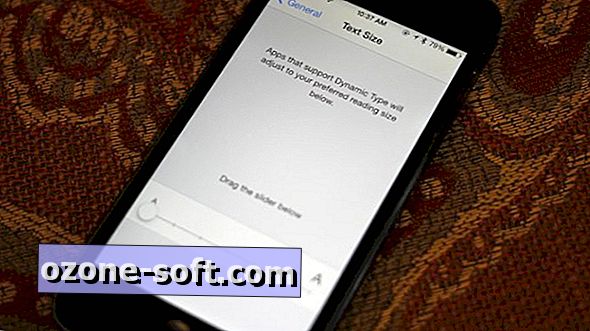









Оставете Коментар